Ingin tahu cara mengganti nama di Zoom? Simak artikel ini untuk langkah-langkah mudah dan jelas.
Berikut ini adalah beberapa cara rename nama di Zoom meeting yang lebih cepat dan mudah:
Mengganti Nama di Zoom HP Android
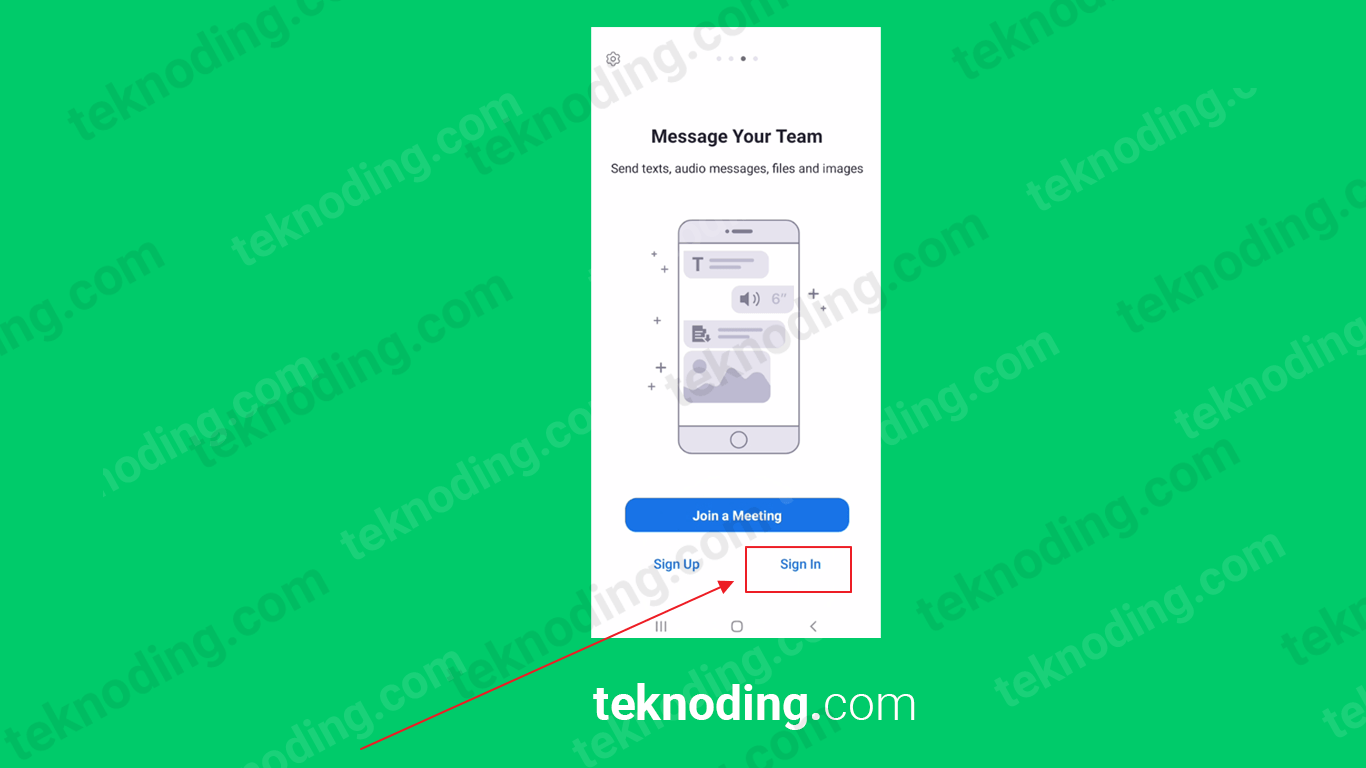
Berikut cara ganti nama zoom di hp sebelum join meeting:
1. Download dan Install Aplikasi Zoom di HP Android
2. Selanjutnya jalankan aplikasi Zoom
3. Kemudian kamu login akun Zoom
Dengan memilih tombol Sign In.
4. Berikutnya pilih menu Settings di bagian pojok kanan bawah.
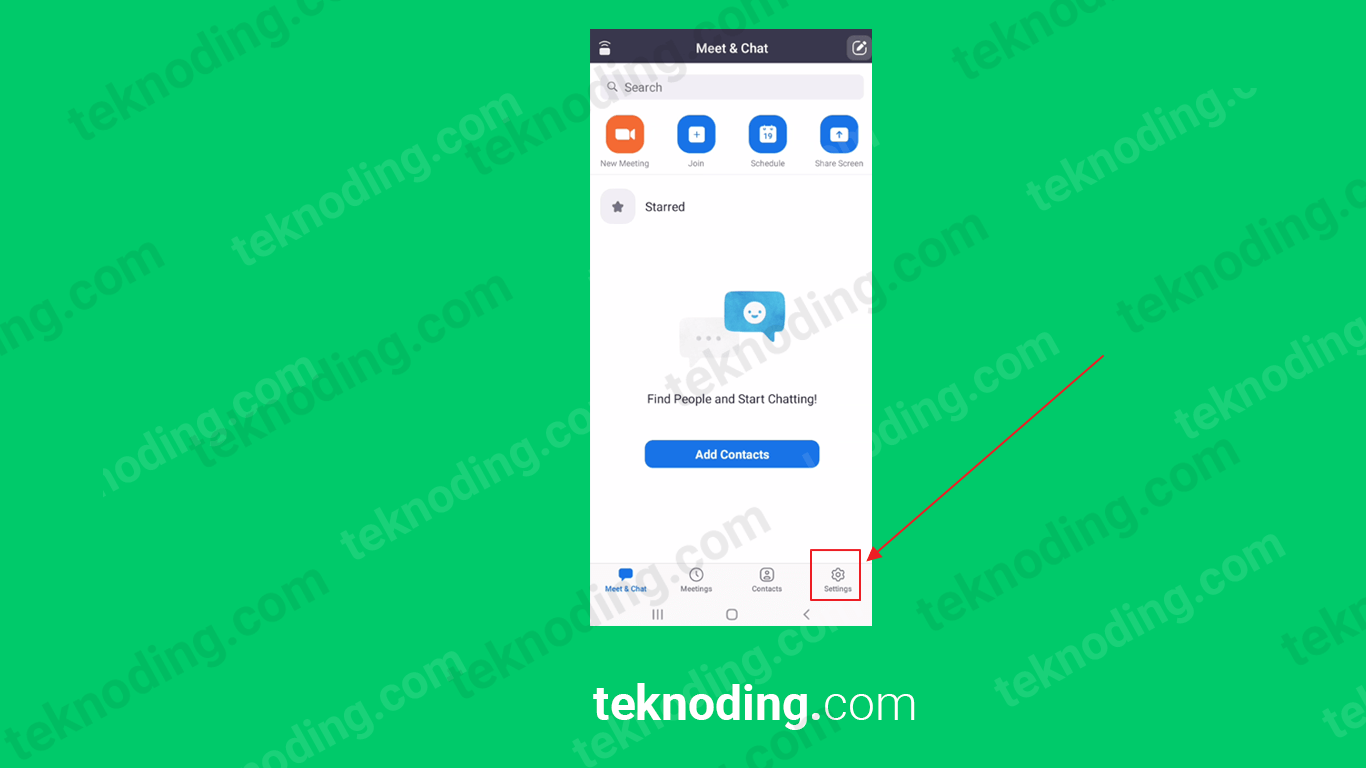
Berikutnya pada halaman beranda, kamu bisa pilih menu Settings
5. Pada bagian Settings, kamu pilih profil Zoom
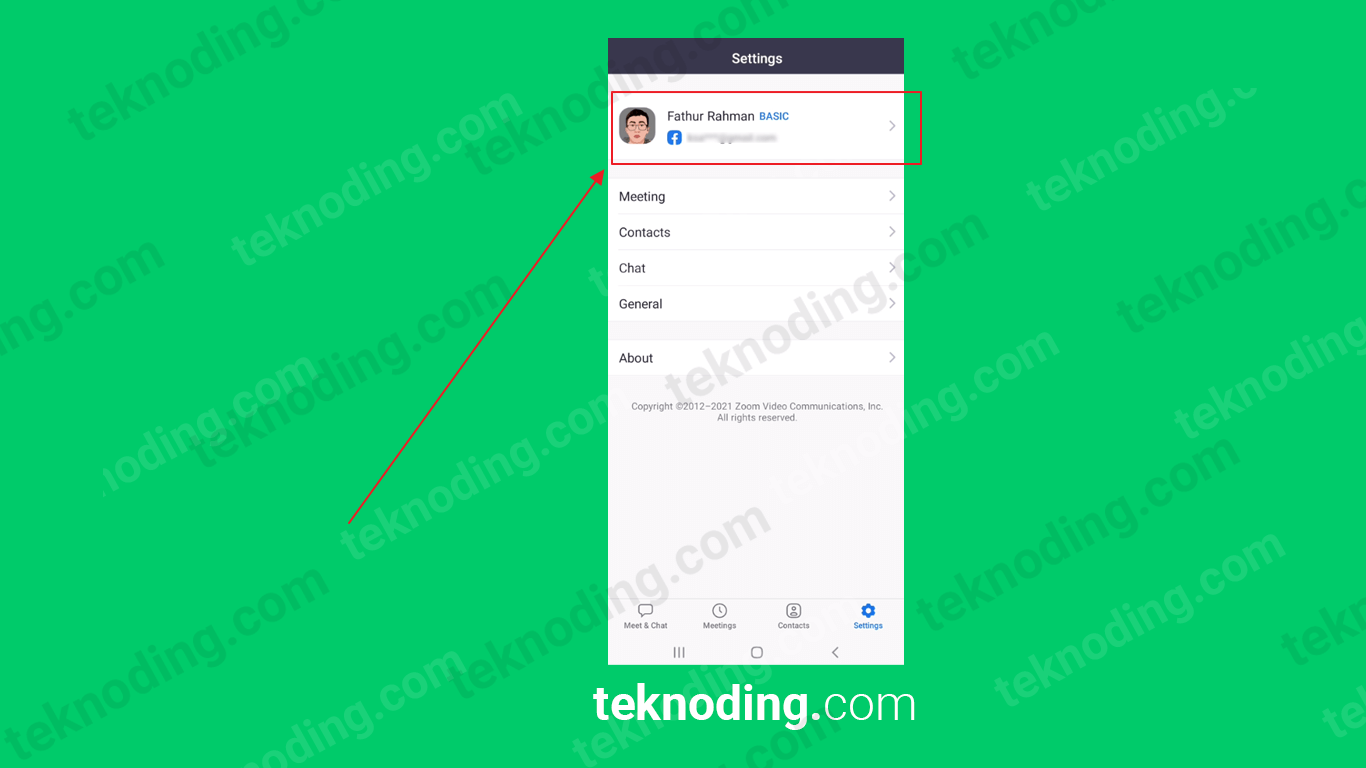
6. Kemudian bagian My Profile, untuk mengganti nama Zoom, bisa pilih menu Display Name.
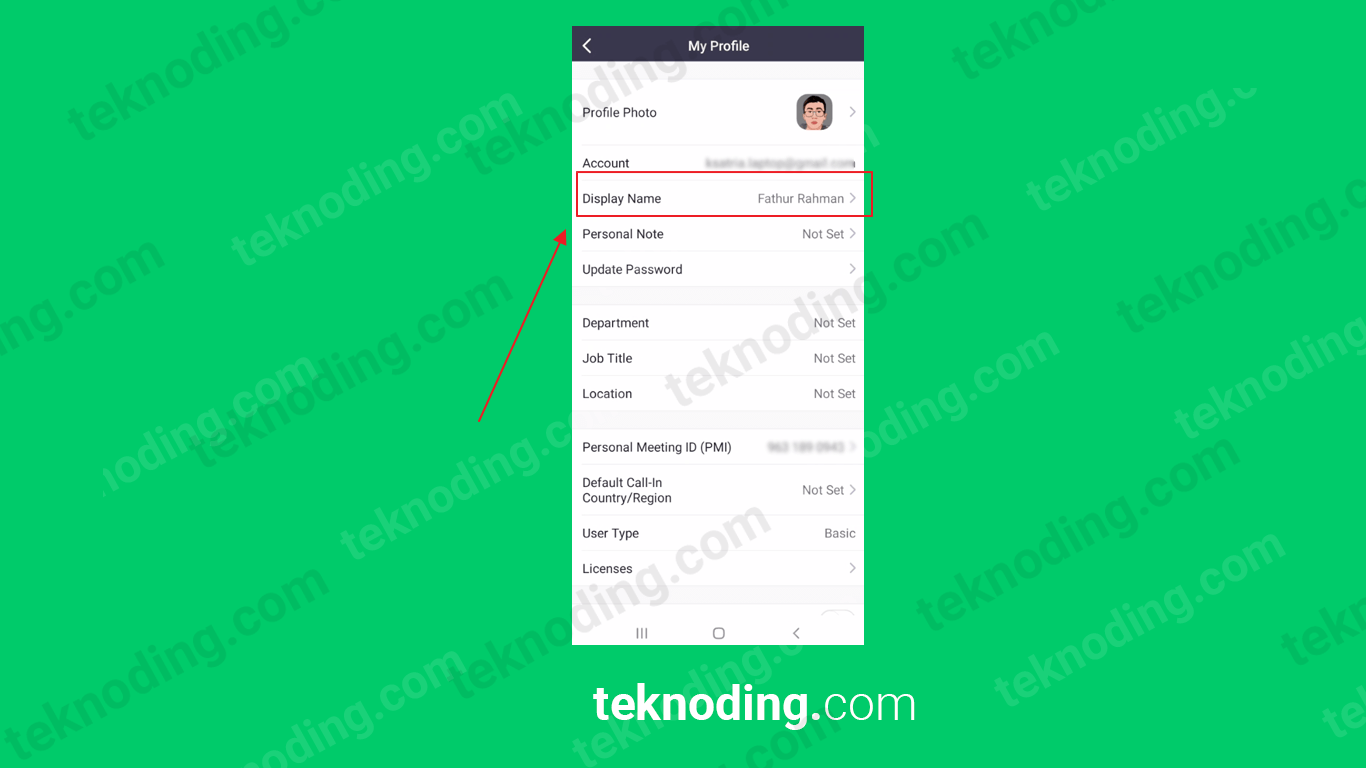
7. Setelah itu ganti nama Zoom sesuai dengan keinginan kamu
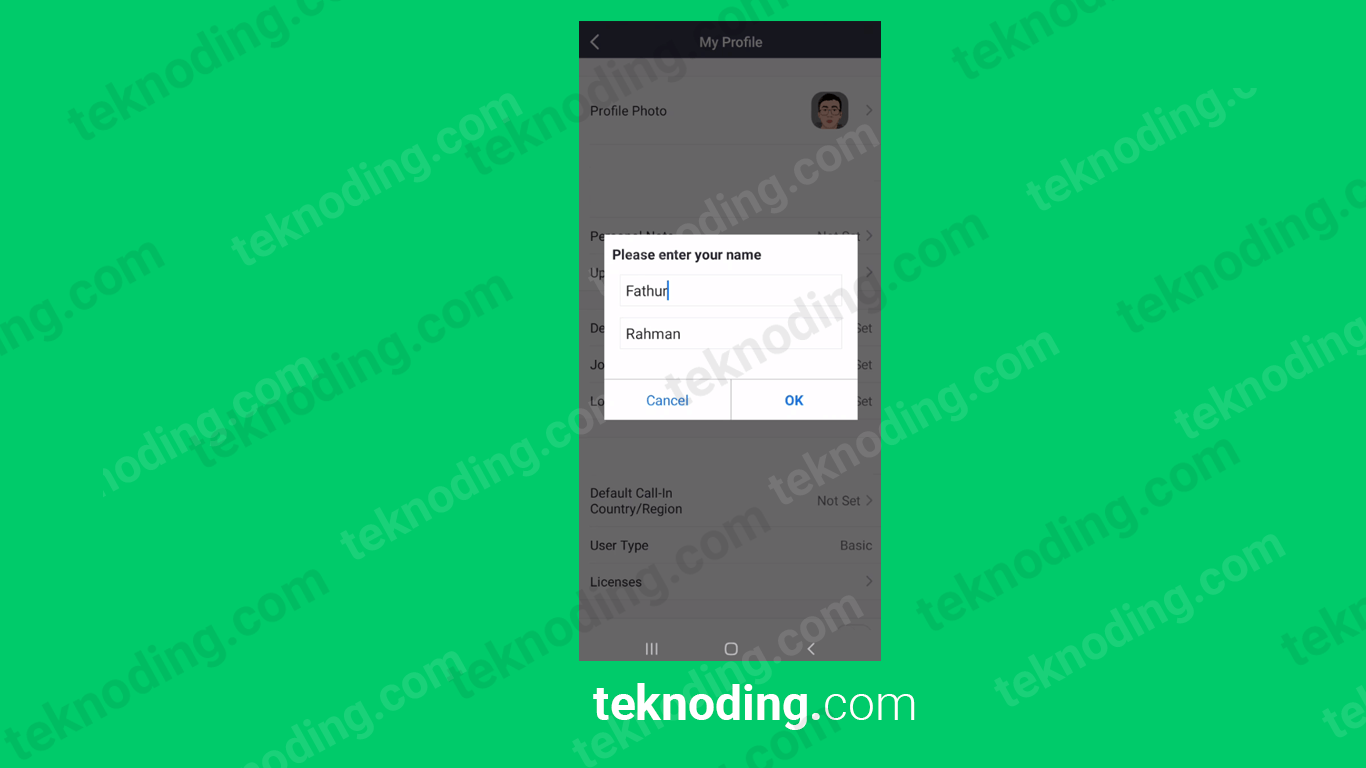
Nah,
Jika sudah klik OK.
Menggganti Nama di Zoom HP Saat Meeting Berlangsung
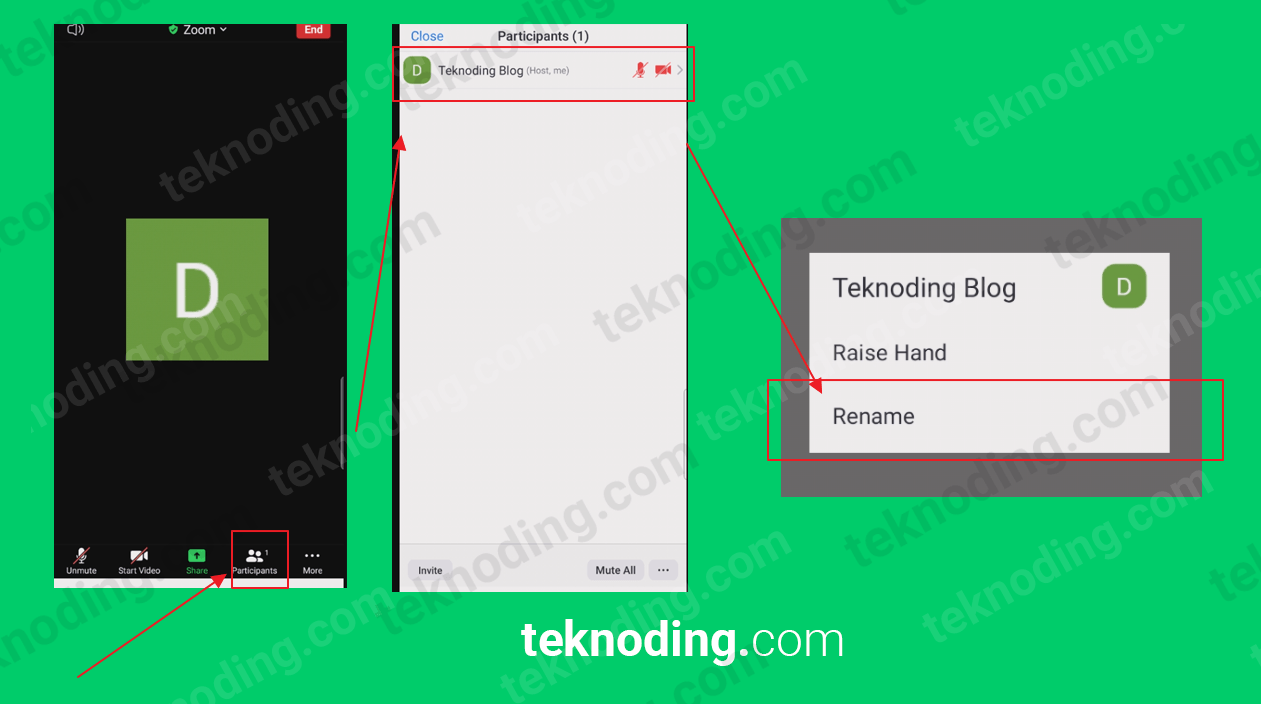
Berikut cara ganti nama zoom di hp saat meeting:
- Jalankan aplikasi Zoom di HP.
- Selanjutnya jika kamu sudah bergabung ke Zoom Meeting.
- Pilih menu Participants, lalu pilih nama kamu di Zoom Meeting.
- Setelah itu pilih opsi Rename, untuk ganti nama kamu saat Zoom Meeting berjalan.
- Seperti pada gambar yang ditunjukan di atas.
Mengubah Nama Zoom di Laptop/PC
Berikut cara mengganti nama id zoom sebelum meeting di pc / laptop :
- Hidupkan PC / Laptop kamu.
- Pastikan kamu sudah mendownload dan menginstall Zoom Client for Meetings di PC / Laptop.
- Selanjutnya jalankan aplikasi Zoom Desktop.
- Login dengan akun ID Zoom.
- Berikutnya kamu pilih icon Settings,
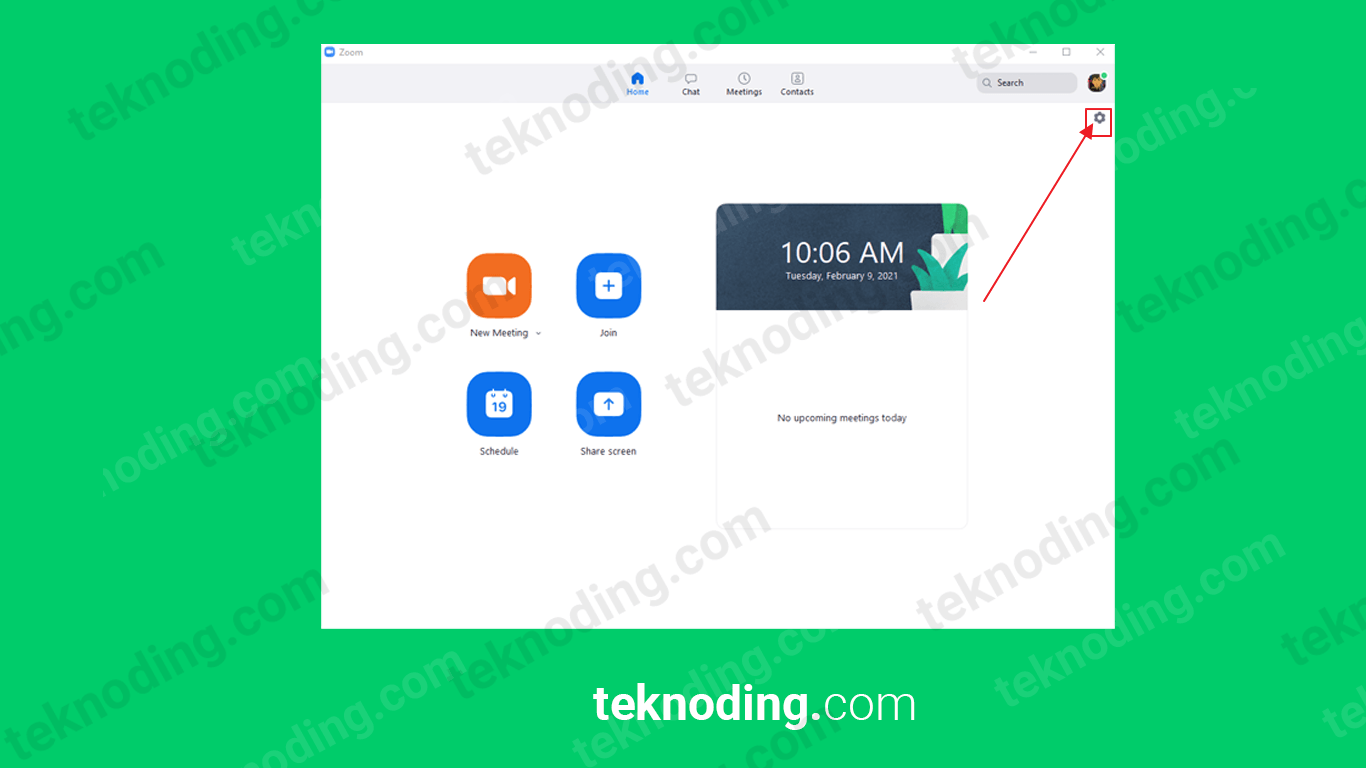
- Pada bagian Settings, kamu pilih menu Profile > lalu pilih Edit My Profile.
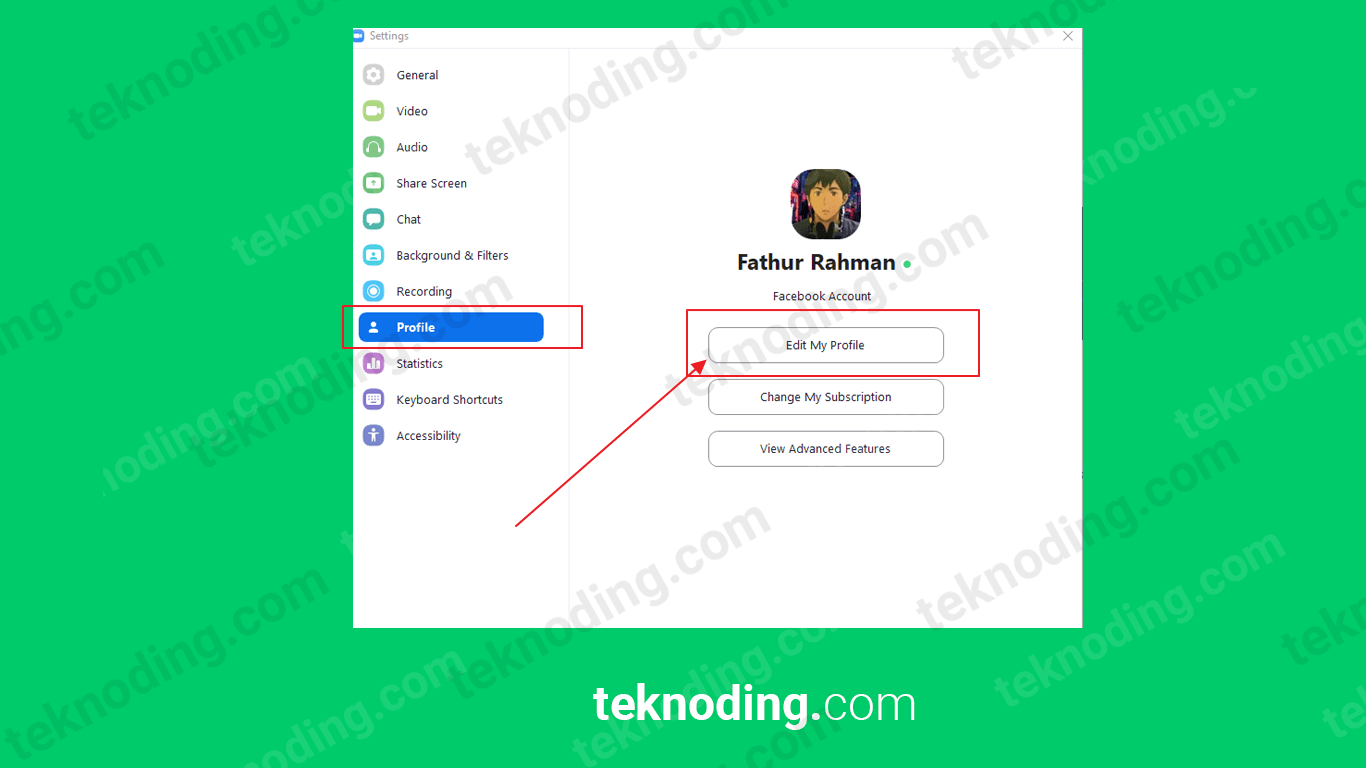
- Kemudian nantinya kamu akan diarahkan ke situs web zoom.
- Nah disini kamu login akun ID Zoom kamu.
- Lalu pada bagian menu Profile pilih tombol Edit sebelah kanan.
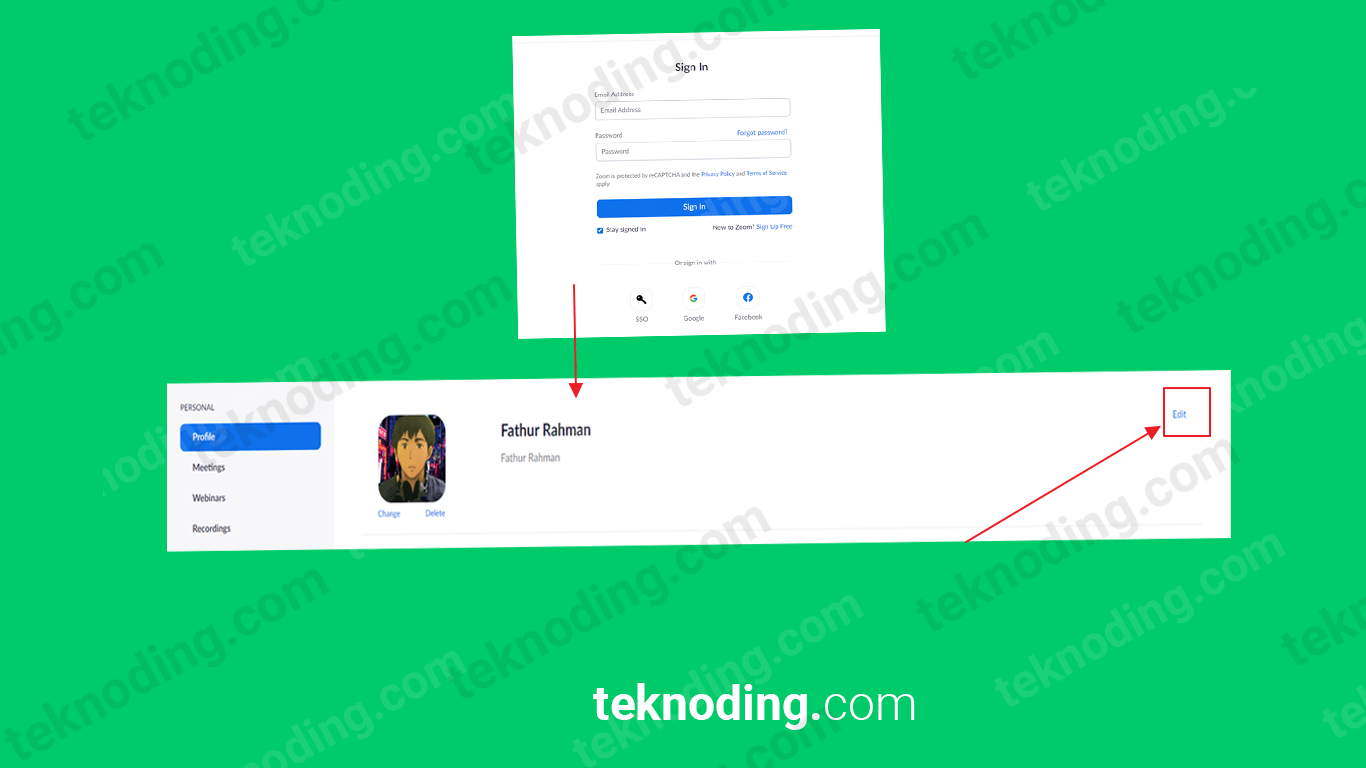
- Setelah itu kamu bisa mengganti nama profil ID Zoom kamu pada bagian kolom Display Name.
- Jika sudah kamu bisa pilih tombol Save Changes.
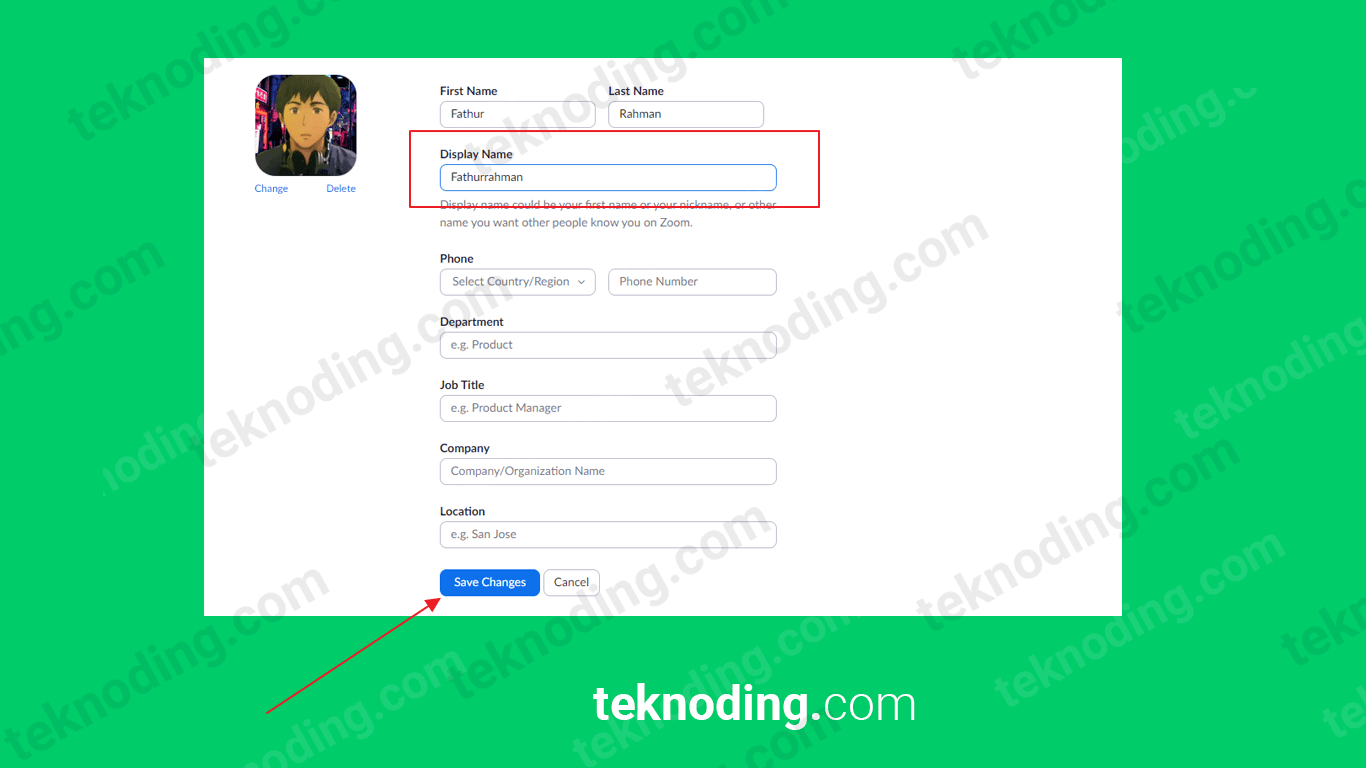
- Perlu kamu ketahui juga Display name disini dapat dijadikan nama pertama kamu (first name), nickname, atau nama yang ingin kamu tampilkan untuk user atau pengguna lain di Zoom.
Mengganti Nama di Zoom Saat Meeting Berlangsung di Laptop/PC
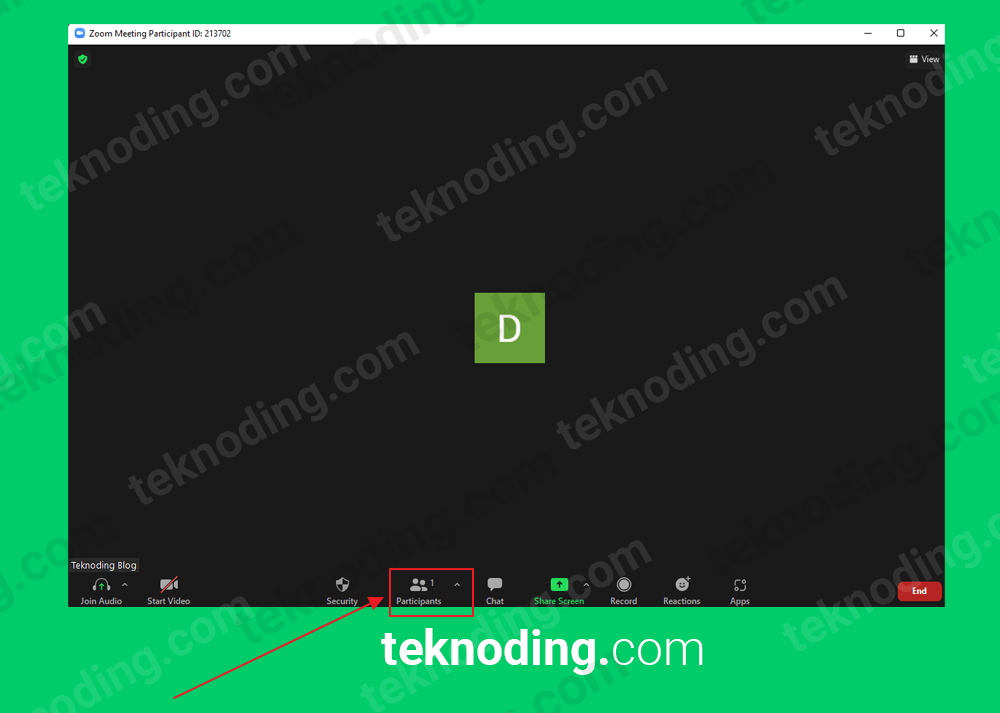
Berikut cara ganti nama di zoom saat meeting berjalan di laptop/pc:
- Jalankan aplikasi Zoom di Laptop/PC.
- Selanjutnya jika kamu sudah join meeting di Zoom.
- Kamu pilih menu Participants.
- Berikutnya arahkan kursor ke nama kamu, lalu pilih tombol More >.
- Kemudian kamu pilih opsi Rename.
- Setelah itu pada jendela Rename, kamu tinggal masukan nama baru di Zoom Meeting.
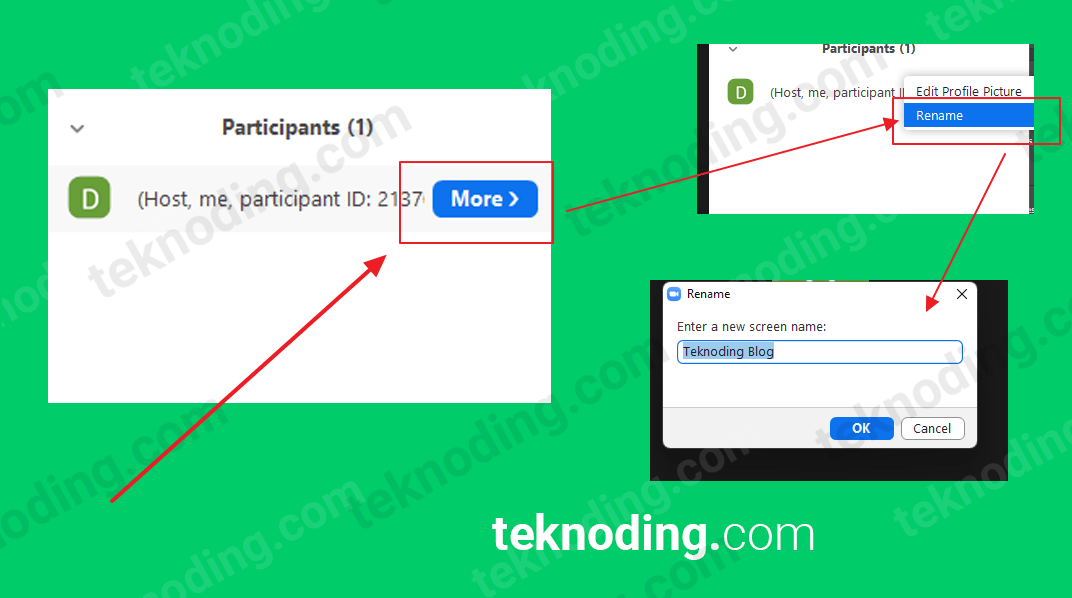
Selain ganti atau rename nama, dengan menggunakan Aplikasi Zoom kita juga bisa mengganti foto profil zoom meeting lewat HP dan Laptop / PC.
Setelah mengubah nama, kamu bisa membuat link Zoom Meeting di PC / Laptop ataupun lewat HP Android. Serta kamu juga bisa mengganti background Zoom dan juga menggunakan fitur raise hand pada saat Zoom Meeting.
Zoom meeting merupakan salah satu aplikasi video conferencing yang paling populer saat ini.
Khususnya bagi kamu yang menggunakan Aplikasi Zoom Meeting, untuk aktivitas video conference atau video call secara online, baik itu untuk acara, kerjaan, atau kuliah dan sekolah.
Namun, beberapa pengguna mungkin merasa kesulitan dalam mengganti nama di Zoom meeting.
Padahal, mengganti nama di Zoom meeting sangat penting untuk menjaga privasi dan keamanan Anda saat berinteraksi dengan orang lain.
Itulah dia artikel tentang bagaimana cara mengganti nama id profile Zoom, baik itu di HP Android dan juga PC / Laptop. Semoga bisa membantu kamu.
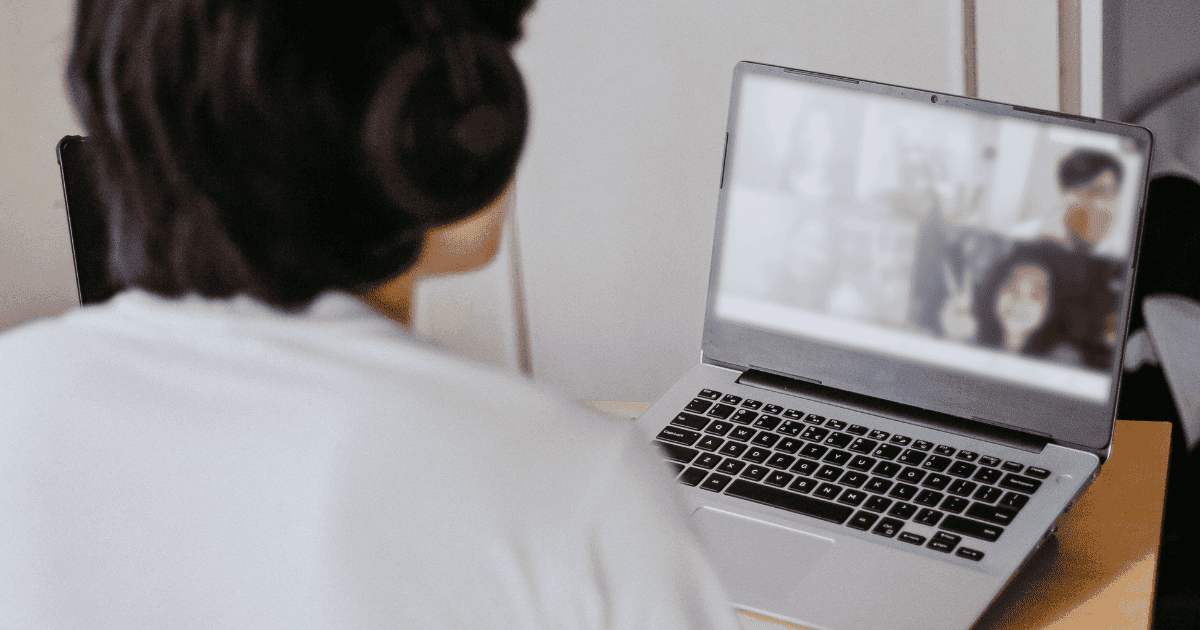




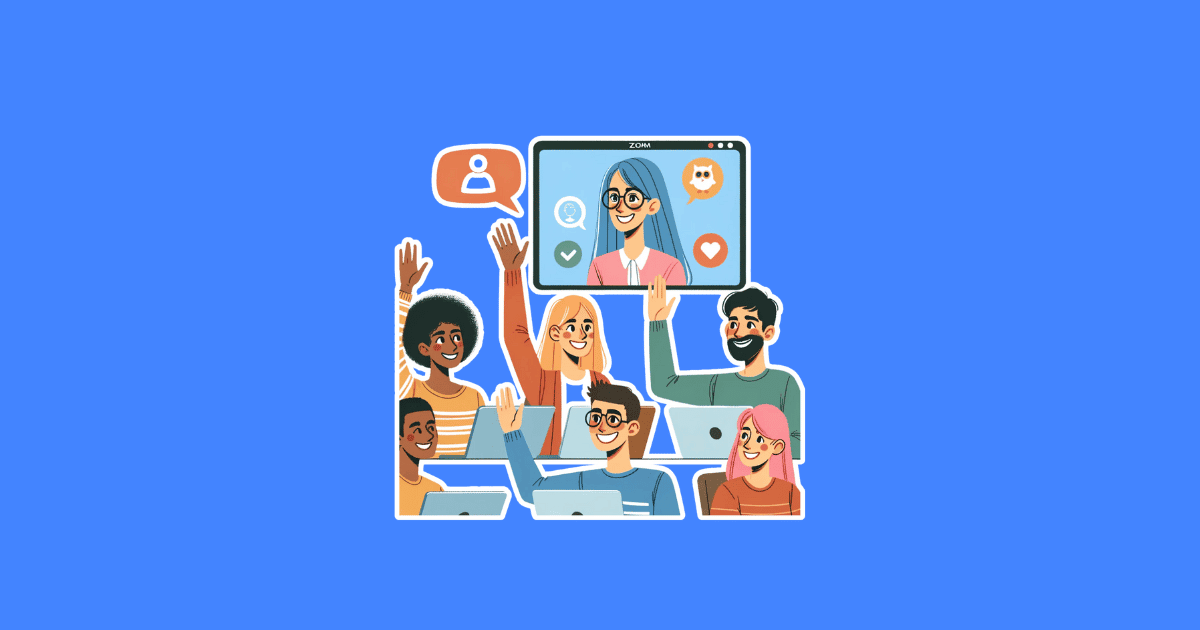
Narasumber & Materi bagus .